※当サイトはリンクに広告ページが含まれている場合があります

オフィスツールとしてExcelは不動の地位を築いており、書店にもExcel本が所狭しと並んでいますが、Mac派の私としてはGoogleスプレッドシートの方が好きです。
Googleスプレッドシートは、無料で利用でき、共有も簡単、そしてExcelのVBAよりも、GoogleのJavaScriptの方が汎用性が高い、と良いこと尽くしですし。
今回は、Googleスプレッドシートでセルを一瞬で分割する方法を紹介します。
データをコピペするとき、1つのセルに複数のデータが入って困ることがありますが、この方法を用いればコピペで焦ることがなくなります。
1つのセルに入った複数のデータを一瞬で分割
政府の発表資料で47都道府県別の情報が含まれることが多々ありますが、上位10位などを抽出して、データの並び替えをしたいことがあります。
並び替えができれば一目で上位10位の都道府県がわかりますが、政府の発表資料はPDFしかないことが多く、普通にコピペすると図のようなことになる場合があります。
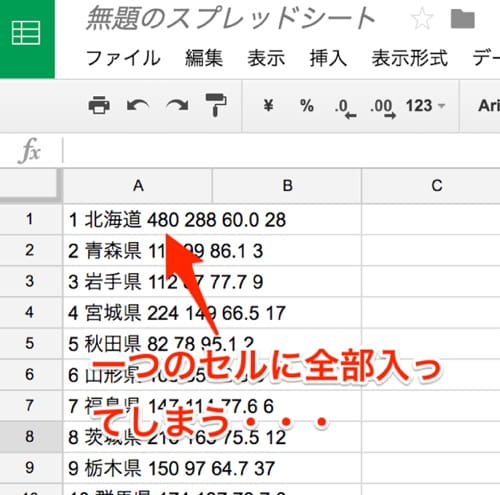
そんなときには、Googleスプレッドシートを利用しましょう。
- 分割したいセルをすべて選択します
- 次に「データ」をクリックし、その中の「テキストを列に分割」をクリックします
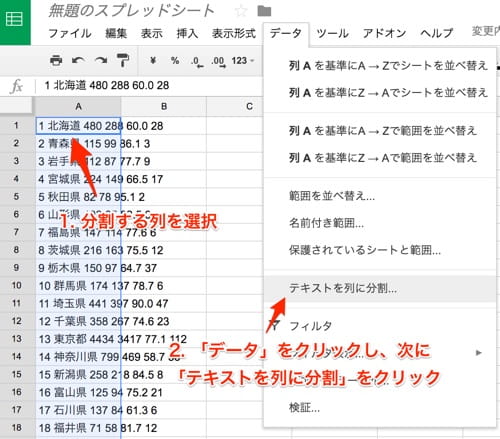
すると、データが何によって区切られているか質問されます。
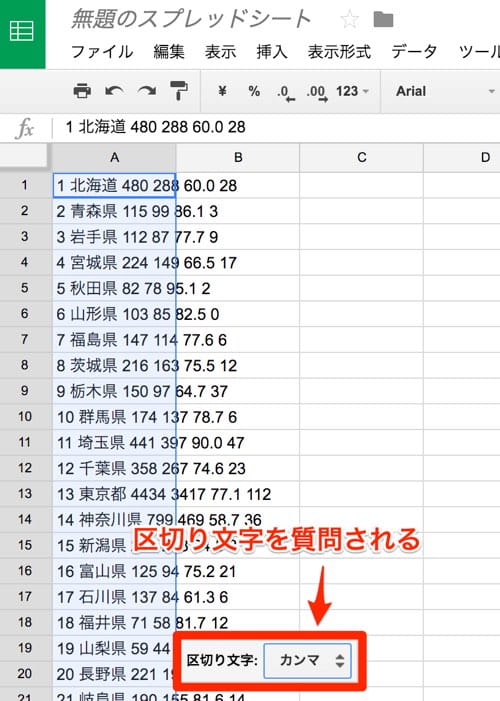
今回は、スペースで区切られているデータなので「スペース」を選択します。
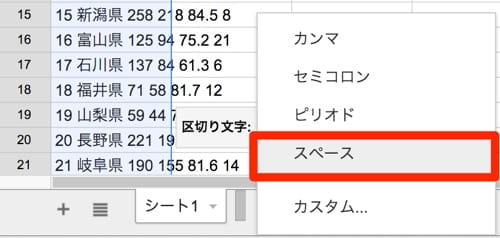
無事にデータを分割できました。しかも、一瞬で!
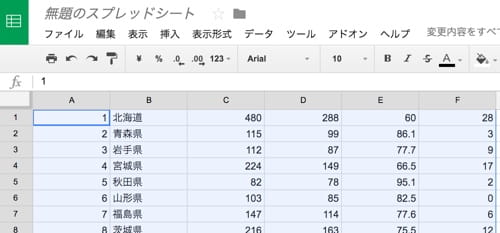
まとめ
日々のルーティン業務をいかに効率的・簡素化するかと日々意識しておくことは重要です。
「平均的なビジネスマンは、探し物をするためだけに1年間で約150時間を費やしている」という調査があるそうです。
だからこそ、私は整理整頓を重視していますし、紙などのアナログ情報ではなく、原則電子ファイルでやり取り、紙の資料しかなければScanSnapを用いて検索可能なデジタル情報にしています。
今回のようなGoogleスプレッドシートの使い方について、最初は学ぶのに時間がかかるかもしれませんが、ちょっとしたTipsを知ることで時間を短縮できますし、それが日々のルーティン業務に役立つものであれば、結果として多くの時間を節約することができます。
- 毎年のように改正される労働法令への対応に頭を悩ませている
- 総務や経理などの他の業務を兼務しているので、人事労務業務だけに時間を割けない
といった悩みを抱える企業の経営者・人事労務担当者向けに、公開型のブログでは書けない、本音を交えた人事労務に関する情報・ノウハウ、時期的なトピックに関するメールマガジンを「無料」で配信しています。
過去の配信分は公開しません。
情報が必要な方は、いますぐ以下のフォームから購読の登録をしてください。購読して不要と思ったら簡単に解除できますのでご安心ください。